橙瓜码字是一款十分专业的写作码字软件,在该软件中很多小伙伴怎么在新建的文档中进行编辑文字,其实方法操作起来十分的简单,我们只需要在文档列表中进行新建一个文档,之后直接双击进入到该文档中即可进行文字的相关编辑和修改操作的,大家在编辑文章的过程中可以进行封面的设置和调整,也可以根据自己的写作需求进行设置一下文章中文字的大小、字体等参数,下方是关于如何使用橙瓜码字编辑文字的具体操作方法,如果你需要的情况下可以看看方法教程,希望对大家有所帮助。

1.在电脑中用鼠标双击打开橙瓜码字,接着点击页面上的【文档列表】,点击【新建文档】。
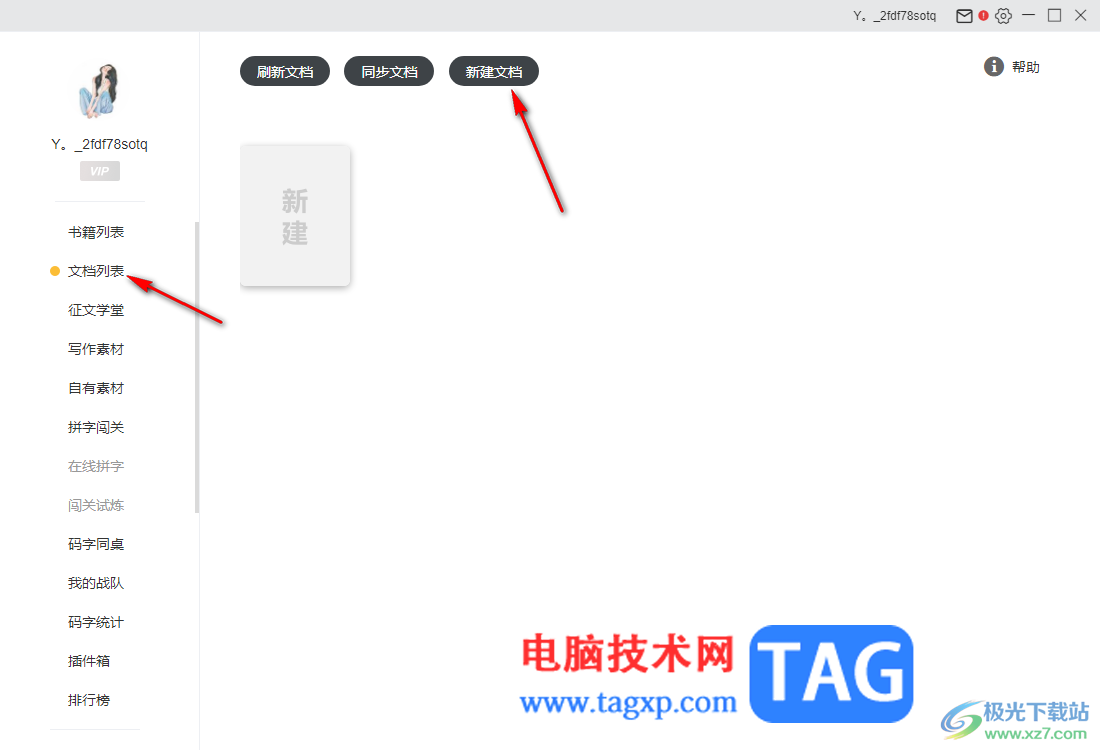
2.随后在打开的窗口中填写好相应的内容之后,点击保存按钮。
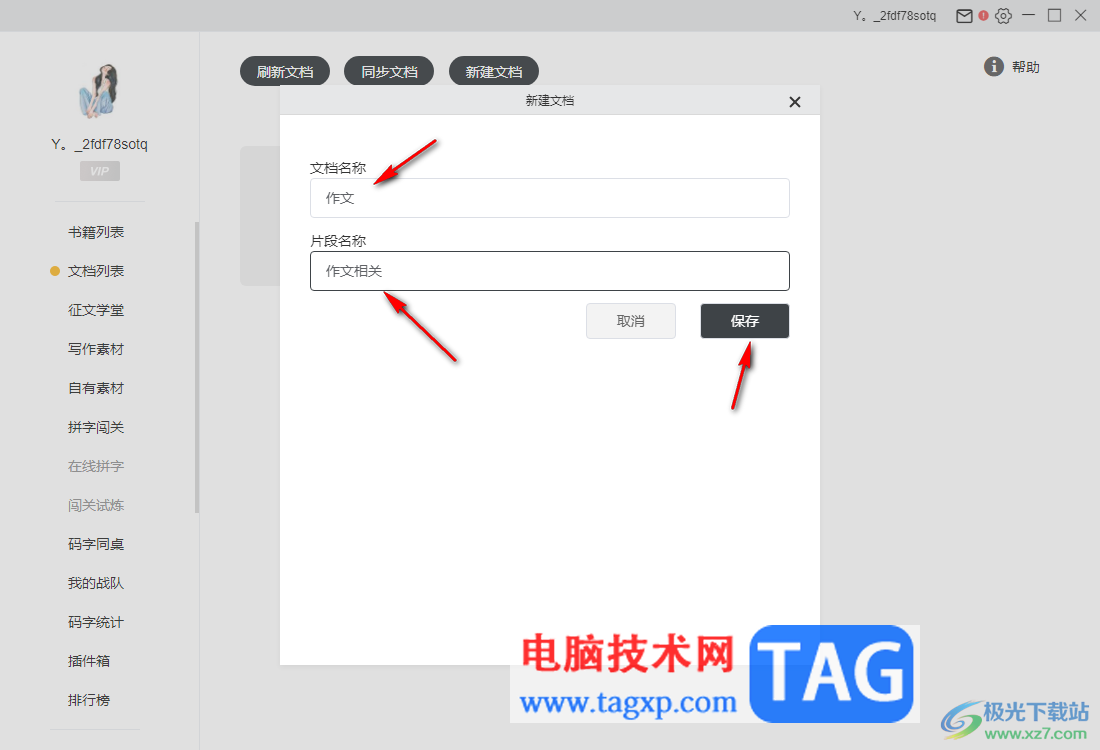
3.这时,我们就可以直接用鼠标双击刚刚新建的文档名称,进入到文档编辑页面中。
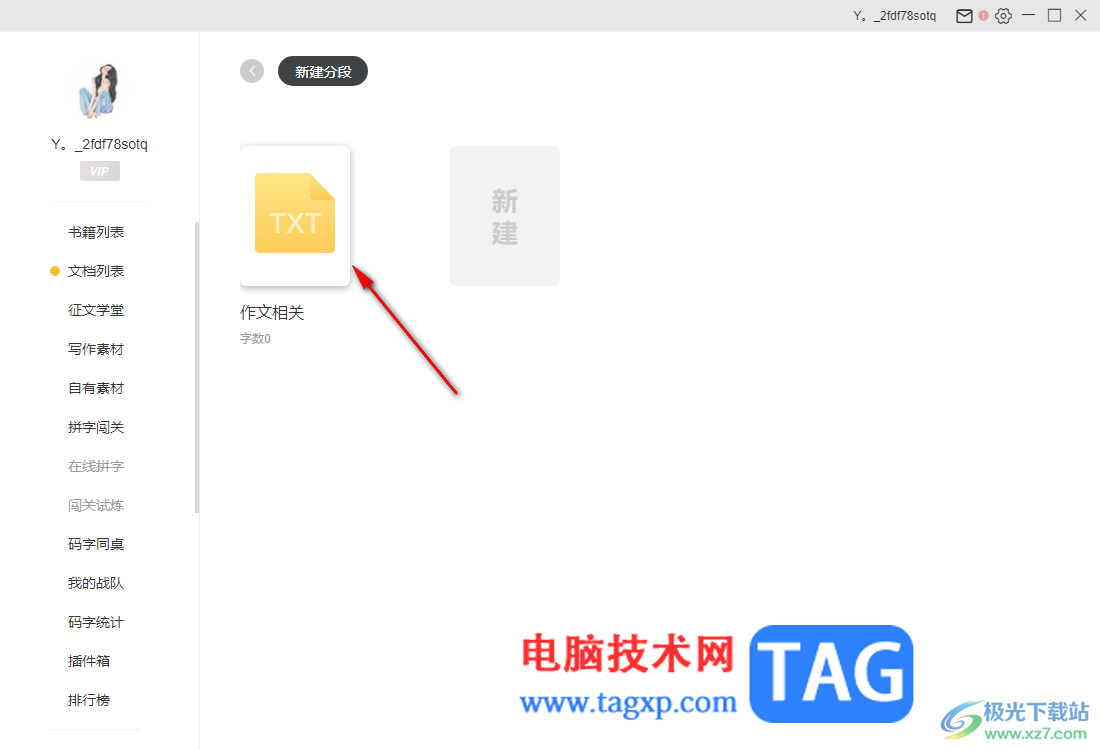
4.在编辑页面中即可进行文章内容的编辑,然后可以通过上述工具栏中的相关功能对文章中的文字进行相应参数的设置。
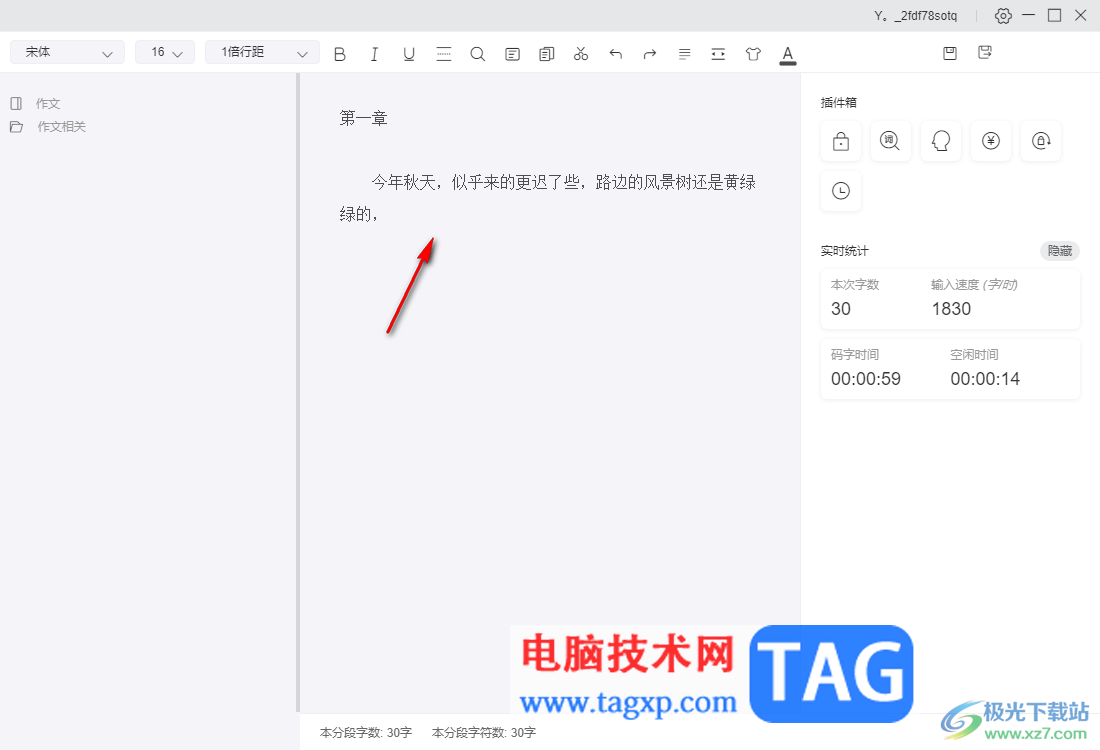
5.并且还可以点击工具栏中的衣服图标,在打开的窗口中可以进行选择自己喜欢的一个皮肤,然后点击确定按钮。
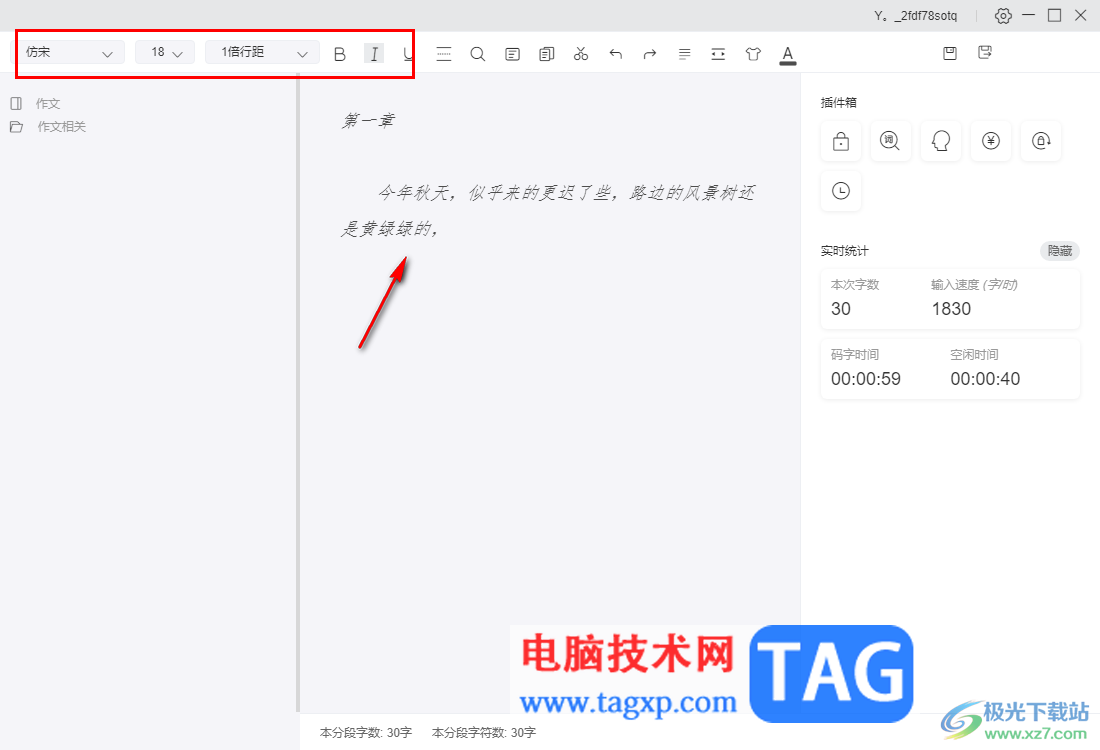
6.这时,你可以看到编辑页面中的背景页面已经更改成了自己设置的皮肤了,完成编辑之后可以直接返回到文档新建的页面中,编辑的文字是自动保存的。
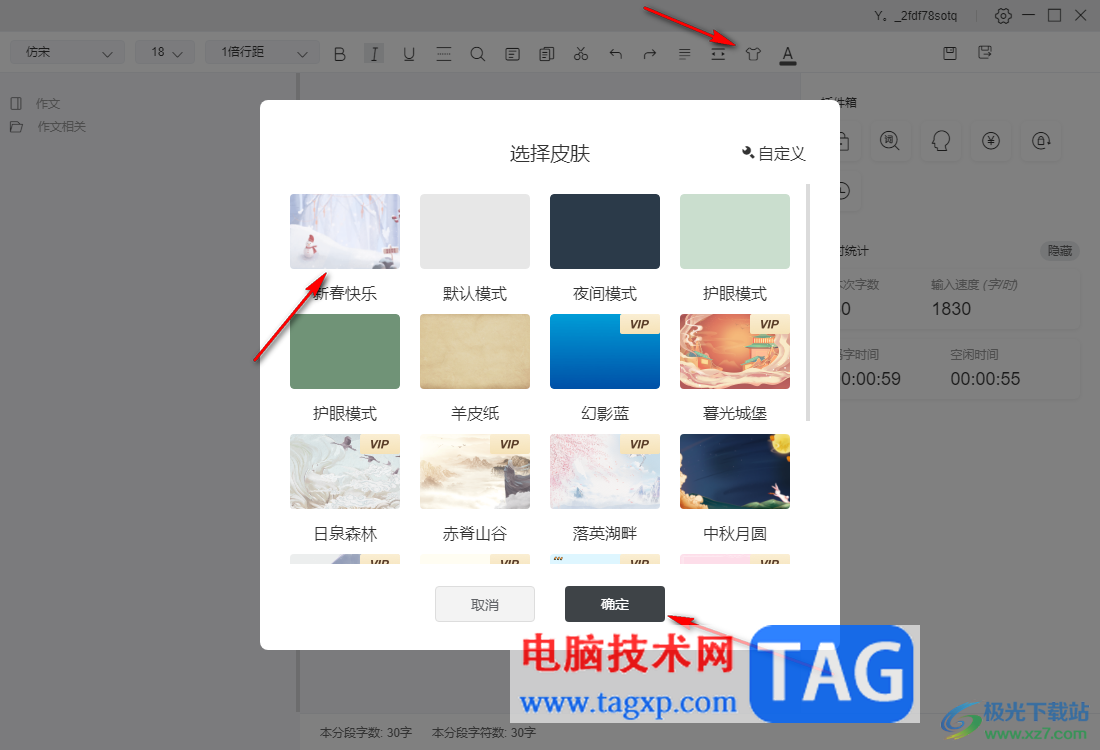
以上就是关于如何使用橙瓜码字编辑文档文字的具体操作方法,这款码字软件提供的功能十分的丰富,大家可以在该软件中进行自定义创建文档,然后进入到编辑页面中进行文字内容的编辑和修改,感兴趣的话可以操作试试。
 Excel输入公式那栏不显示的解决方法
Excel输入公式那栏不显示的解决方法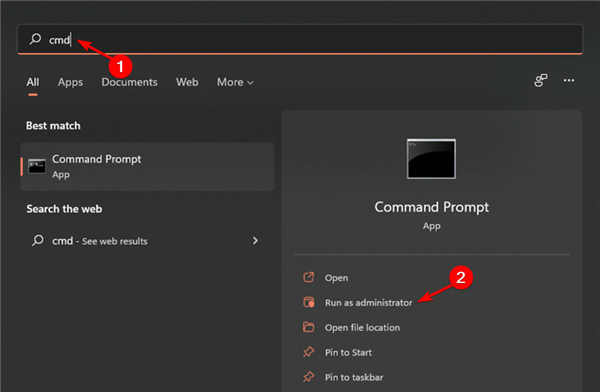 如何修复Windows11中的错误1722(Windows安装程
如何修复Windows11中的错误1722(Windows安装程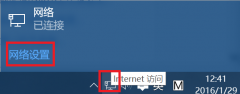 xbox控制台无法显示好友解决方法
xbox控制台无法显示好友解决方法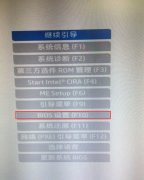 惠普 OMEN 15-CE509TX 笔记本电脑改装win7教程
惠普 OMEN 15-CE509TX 笔记本电脑改装win7教程 原神心海抽卡有哪些玄学位置
原神心海抽卡有哪些玄学位置
原神心海抽卡有哪些玄学位置,原神心海抽卡有哪些玄学位置?原......
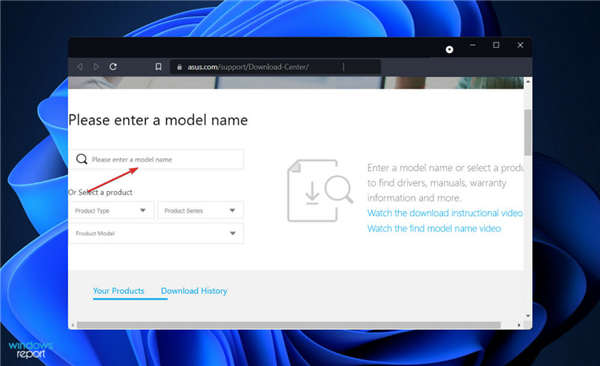 修复:华硕风扇控制服务在Windows11中停止
修复:华硕风扇控制服务在Windows11中停止
修复:华硕风扇控制服务在Windows11中停止工作方法 华硕提供了一......
 win10应该下business 还是consumer
win10应该下business 还是consumer
我们在使用微软操作系统的时候,因为系统版本太多导致我们不......
 打印机无法连接电脑的原因与解决措施如
打印机无法连接电脑的原因与解决措施如
打印机与电脑的连接问题常见于家庭和办公环境中,影响工作效......
 主板故障症状及解决方案:主板不识别设
主板故障症状及解决方案:主板不识别设
主板作为电脑的核心组件之一,承担着连接各种硬件设备的重要......
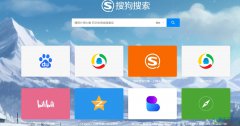
搜狗浏览器是目前互联网上最快速最流畅的新型浏览器,它拥有真双核引擎,使用户在浏览网页时能够获取到流畅且安全的上网体验,所以搜狗浏览器软件深受用户的喜爱,当用户在使用搜狗浏...

剪映是很多小伙伴都在使用的一款视频剪辑软件,在这款软件中我们可以根据自己的需求对视频进行剪切、合并或是添加字幕、背景音乐等操作。有的小伙伴在给视频添加背景音乐时想要对背景...
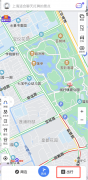
小伙伴们你们知道百度地图如何添加行程呢?今天小编很乐意与大家分享百度地图添加行程的方法,感兴趣的可以来了解了解哦。...
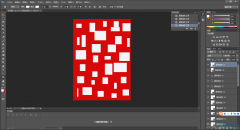
AdobePhotoShop修图软件被非常多的小伙伴使用,该软件在p图这方面是绝绝子,专业性和功能是非常强大的,因此你可以放心的使用AdobePhotoShop该软件进行各种p图设置,有的时候我们需要在ps软件中...
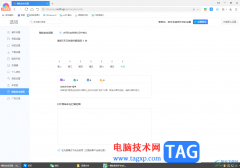
我们在使用360极速浏览器的时候,会常常需要访问一些重要的网页,其中有的网页由于是十分私密的,因此想要将访问的网页设置成隐私模式,那么就可以很好的保证自己的访问记录安全了,而...
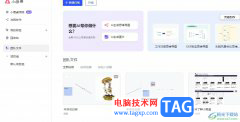
小画桌是一款轻量级的在线实时协作白板软件,为用户带来了许多的便利和好处,它最具特色的功能是内置音视频加密传输,因此很适合用户用在远程会议、头脑风暴或是在线授课的领域中,以...
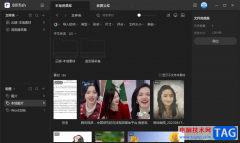
Billfish是一款可以对我们本地素材进行更好管理的工具,比如我们可以将一些图片、视频以及文档等素材添加到Billfish进行存放,并且可以给每一种文件类型进行添加一个标签,这样可以更好的...
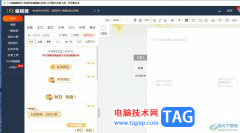
135编辑器是一款在线图文排版工具,一般用户会用来完成微信文章、企业网站以及论坛等多种平台,支持秒刷、一键排版、全文配色、公众号管理、微信变量回复等功能,为用户带来了不错的使...

TreeMind树图是一款智能在线思维导图工具,为用户提供了海量的知识导图、素材资料等,还支持一键ai生成导图、分屏浏览和边看资料边做导图,为用带来了不错的使用感受,并且用户只需要简...
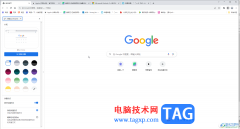
谷歌浏览器是一款非常好用的软件,该软件性能文档,没有广告打扰,很多小伙伴都在使用。如果我们需要在电脑版谷歌浏览器中恢复不下心关闭的网页,小伙伴知道具体该如何进行操作吗,其...
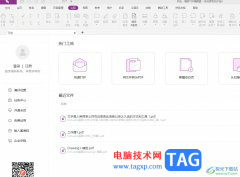
福昕pdf编辑器是一款专注于处理pdf文件的工具软件,它拥有着丰富的编辑处理功能,例如用户可以用来压缩合并、注释、替换查找或是格式转换pdf文件,为用户带来了不错的使用体验,当用户在...

我们都知道,为了让谷歌浏览器(Google Chrome)运行不卡顿,清理缓存是非常重要的一件事。那么若想清除指定网址的缓存,该如何操作呢?下面就来看看谷歌浏览器(Google Chrome)清除特定网址缓存的...
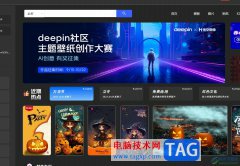
悟空图像是一款可以全面替代ps软件的专业图像处理软件,它有着简单易操作的页面和强大实用的功能,可以让用户快速上手、快速出图,因此悟空图像软件吸引了大量用户前来下载使用,当用...

AutoCAD2020这款软件很不错哦,吸引了不少亲们入手。但有的伙伴表示在使用时,程序出现缺少字体的现象,应该如何解决呢,下面就通过这篇文章给大家介绍AutoCAD2020总缺少字体的解决技巧,一...

相信很多伙伴在和好友聊天过程里都已经离不开emoji表情的使用,那么在使用百度输入法过程里,若想打出emoji表情,应该如何操作呢?请看下文操作方法介绍。...